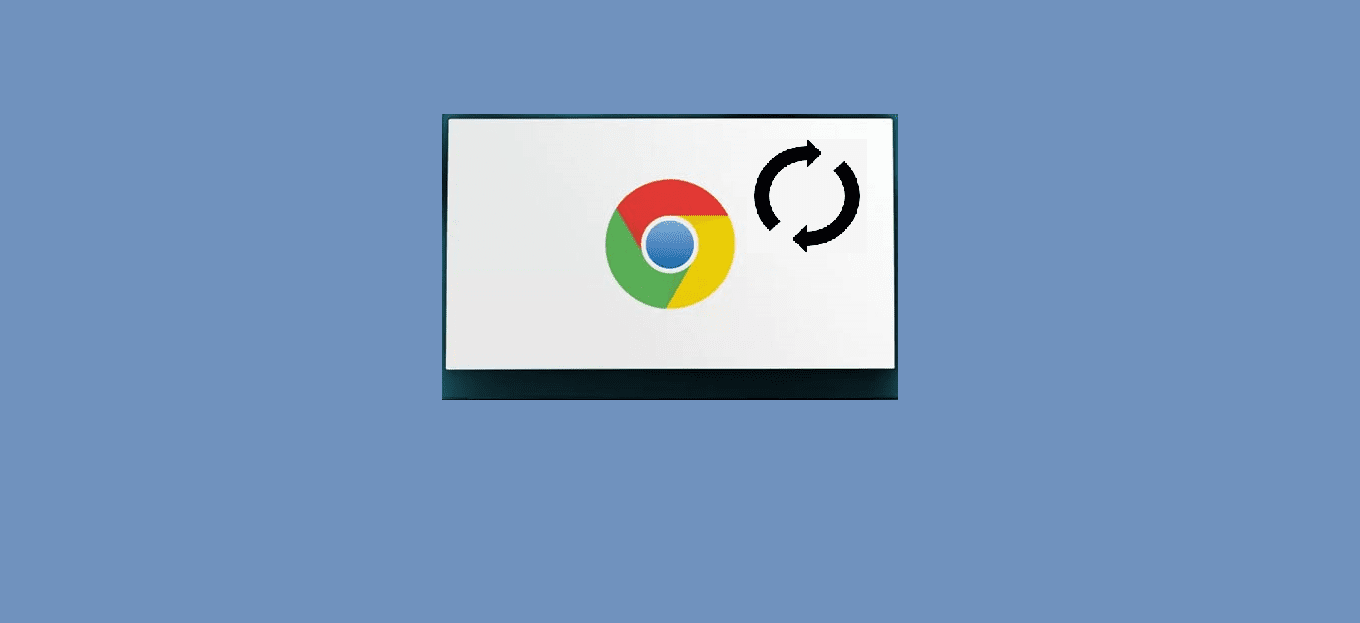
Condividi questo contenuto!
In questo tutorial ti spiegheremo come aggiornare Google Chrome su tutti i dispositivi.
La facilità d’uso è un punto di forza di Google Chrome, dalla sincronizzazione multipiattaforma agli aggiornamenti silenziosi sono tantissime le funzioni utilizzabili senza troppa difficoltà e che si aggiornano in automatico.
Di solito non devi fare molto oltre ad aprire e chiudere la finestra del browser per aggiornare Google Chrome, ma ci sono delle eccezioni. Se vuoi assicurarti che Google stia facendo il suo lavoro e che il tuo Chrome sia aggiornato all’ultima versione, ti spiegheremo come fare in questo tutorial.
Programma di rilascio degli aggiornamenti di Chrome
Google ha un programma pubblicamente disponibile con date chiave stimate e date di rilascio ufficiali per le prossime versioni di Chrome. Queste versioni includono anche il lavoro svolto per aggiornare le versioni Android, Chrome OS, desktop e iOS del browser.
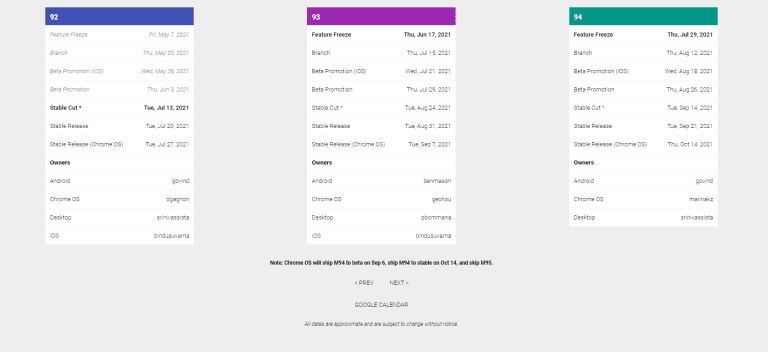
La pianificazione ha in genere una nuova versione ogni uno o due mesi. Chrome 89, ad esempio, è arrivato a marzo 2021, seguito da Chrome 90 ad aprile e Chrome 91 a fine maggio.
Gli aggiornamenti sono automatici; quando saranno disponibili, Chrome li applicherà la prossima volta che aprirai la finestra del browser. Con così tanti utenti, possono essere necessari da alcuni giorni a un’intera settimana prima che tutti ottengano l’ultima versione. Ma se non chiudi il browser tra una sessione e l’altra, non verrà fornito alcun aggiornamento. In questo caso puoi anche attivare manualmente un aggiornamento per assicurarti di essere sulla versione più recente.
Aggiornare Chrome per pc
Puoi sapere quando Chrome ha un aggiornamento che deve essere scaricato perché un’icona di aggiornamento apparirà nell’angolo in alto a destra del browser. Alla fine quell’icona passerà dal verde, al giallo, quindi al rosso se non riavvii Chrome, a significare che la tua istanza non è aggiornata.
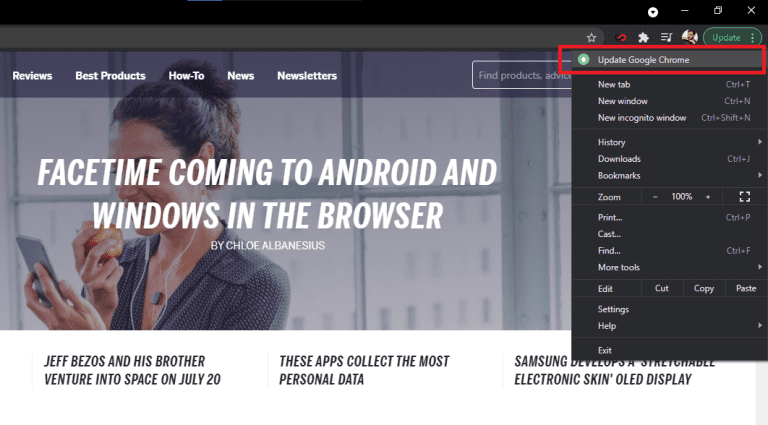
Se hai un aggiornamento in sospeso, fai clic sull’icona nell’angolo a destra e seleziona Aggiorna Google Chrome. Chrome si spegnerà e riavvierà il browser con l’aggiornamento applicato.
Come scoprire quale versione di Chrome si sta utilizzando
Se non viene visualizzato alcun avviso, ma desideri sapere quale versione di Chrome stai utilizzando, sul pc fai clic sull’icona a tre punti nell’angolo in alto a destra e seleziona Guida > Informazioni su Google Chrome.
Sul cellulare invece, apri il menu a tre punti e seleziona Impostazioni > Informazioni su Chrome (Android) o Impostazioni > Google Chrome (iOS).
Qui, Chrome ti dice quale versione stai utilizzando, nel mio caso, Versione 90.0.4430.212 (Build ufficiale) (64 bit). Questa pagina ti ricorderà anche eventuali aggiornamenti in sospeso e ti darà la possibilità di installarli facendo clic sul pulsante Riavvia.
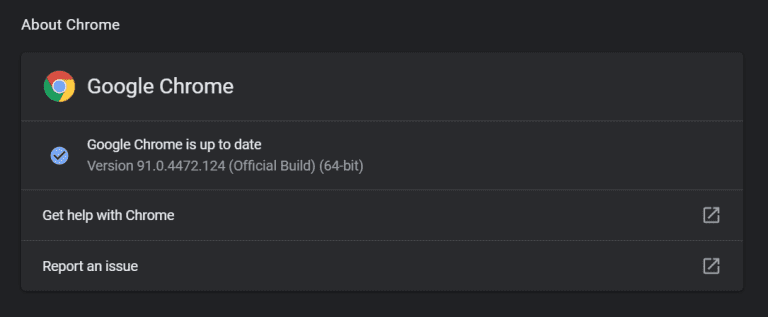
Aggiornare Chrome su iPhone
La maggior parte degli utenti di iPhone probabilmente ha app impostate per l’aggiornamento automatico. Per controllare lo stato di questa impostazione, vai su Impostazioni > App Store > Aggiornamenti app e attiva (o disattiva)
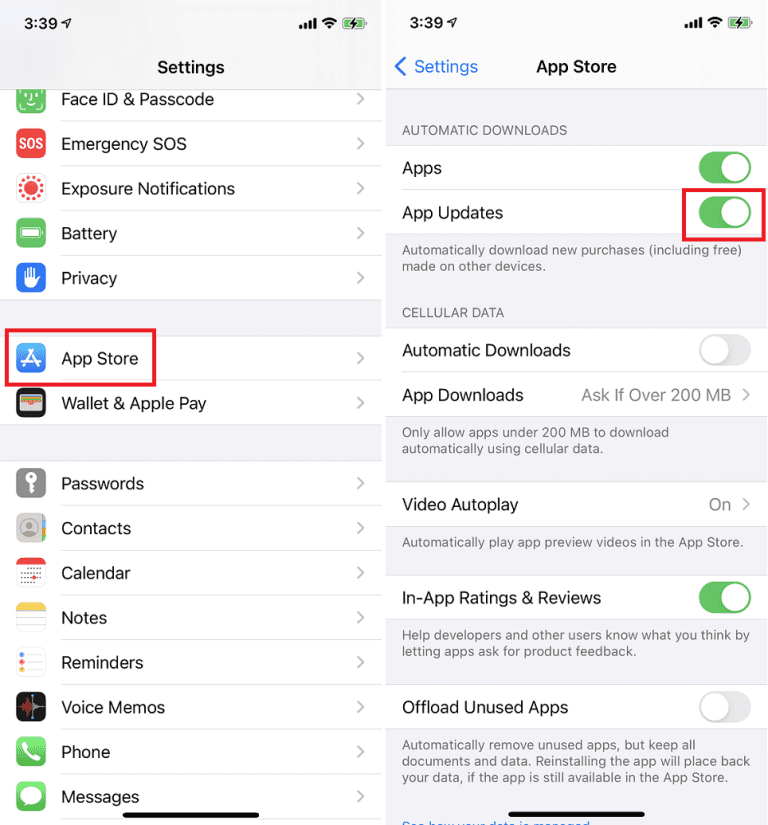
Per controllare manualmente, apri l’app App Store e cerca l’app Chrome. Se il pulsante accanto dice “Apri“, l’app è aggiornata. Se dice “Aggiorna“, toccalo per ottenere la versione più recente.
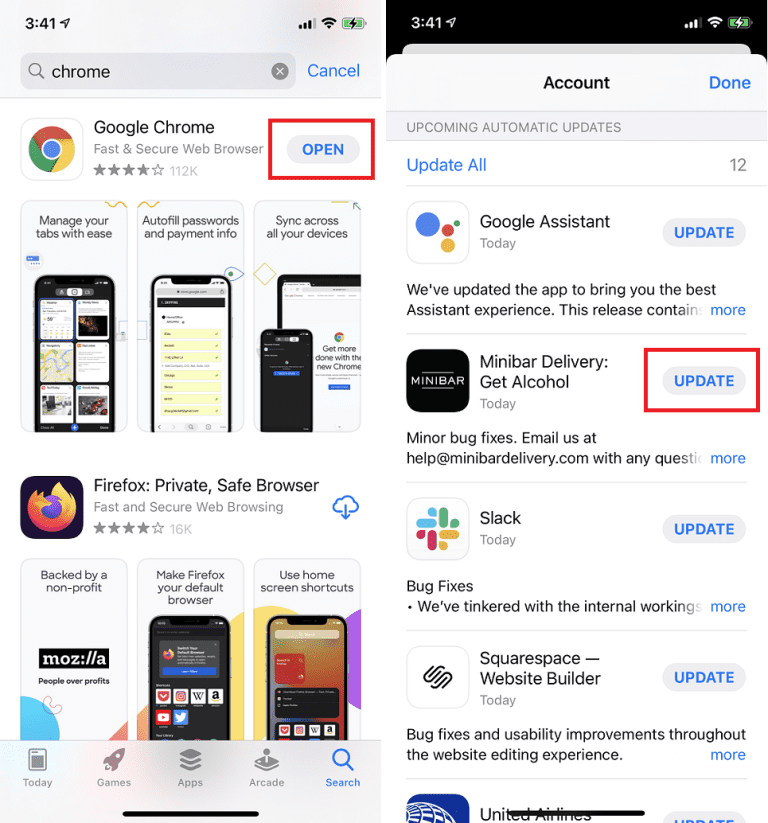
Oppure seleziona Oggi (Today) nella parte inferiore dell’app App Store, tocca l’icona del tuo profilo in alto a destra e scorri verso il basso per vedere se Chrome è nell’elenco sotto Aggiornamenti disponibili/prossimi. In tal caso, tocca Aggiorna .
Aggiornare Google Chrome su Android
Le app Android vengono aggiornate automaticamente per impostazione predefinita. Puoi verificare se questa funzione è attiva per te all’interno dell’app Google Play. Fai clic sull’icona del tuo profilo e tocca Impostazioni > Generali > Aggiorna automaticamente le app, quindi scegli i requisiti di rete per gli aggiornamenti automatici o disattivali completamente.
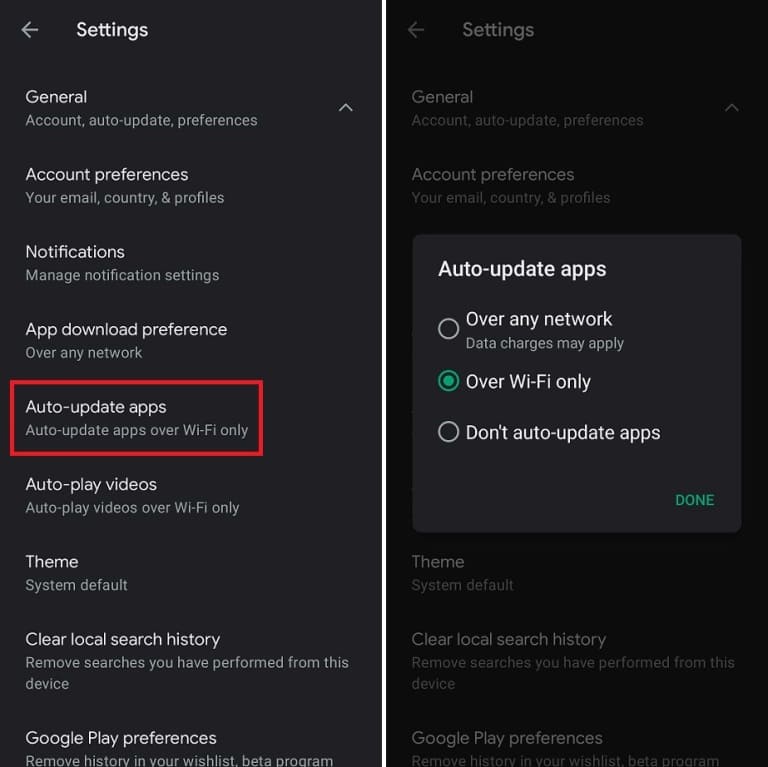
Puoi quindi aggiornare manualmente Chrome in Le mie app e i miei giochi in Google Play. Se l’icona di Google Chrome è nell’elenco degli aggiornamenti in sospeso, tocca il pulsante di aggiornamento accanto ad essa. Se non è inclusa nell’elenco, l’app Chrome è già aggiornata.
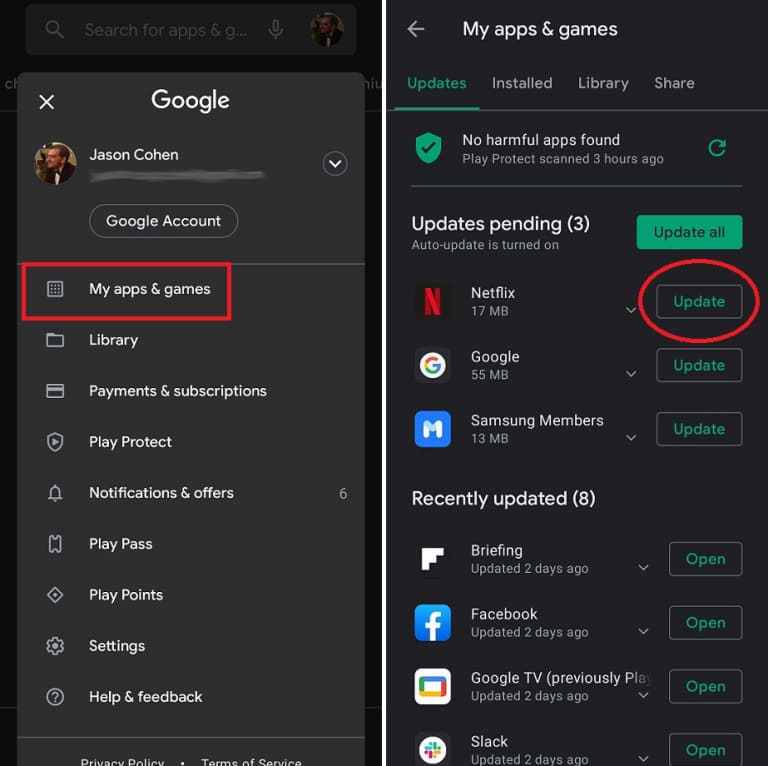
E’ tutto. Speriamo che questo tutorial ti abbia aiutato a capire come aggiornare Google Chrome su tutti i dispositivi. Potrebbe interessarti anche la nostra guisa su come disattivare le notifiche su tutti i browser.
Dichiarazione sulla trasparenza: il contenuto di B-Fast è supportato dal lettore, il che significa che se fai clic su alcuni dei collegamenti in questo post, potremmo guadagnare una piccola tassa di riferimento. Tieni presente che raccomandiamo solo prodotti che utilizziamo noi stessi e / o che riteniamo possano aggiungere valore ai nostri lettori.
Condividi questo contenuto!
Related Posts



